
ゲームのためのマイクセットアップを徹底解説

自分の声を相手にしっかり届ける…って意外と簡単そうに聞こえて奥が深いです。
どんなマイクを使うのか、どこにマイクを置くのか、部屋の環境、声の大きさなど様々な要因で音質は変わってきます。
- マイクはどうセットアップする?
- 初心者はどんなマイクがいい?
- 音質をもっと良くしたい
色んな悩みがあると思いますが、ここでしっかり網羅できるように解説していきます。
タップできるもくじ
マイクの基礎知識
マイクの前提知識について知りましょう。
種類について知ろう
マイクには大きく分けて「ダイナミックマイク」と「コンデンサーマイク」があります。
ダイナミック
コンデンサー
ただし、これに関しては別に覚えなくていいです。
基本的にヘッドセットに付属しているようなもの、RazerとかBlue Yetiから出ている据え置き型マイクなどよく見かけるものは、ほぼ全てコンデンサーマイクだと思って差し支えないです。
なぜこれを説明したかというと、よくYouTuberが使う上位のマイクに「Shure SM7B」がありますが、これがダイナミックマイクだからです。
ダイナミックマイクは信号レベルを増幅するためのプリアンプが必要であるなど敷居が高いため、最初のうちは素直にコンデンサーを選ぶのがおすすめ。
指向性について知ろう
マイクには「指向性」という特性が存在します。これはどの方向の音を拾うように設計されているかのこと。
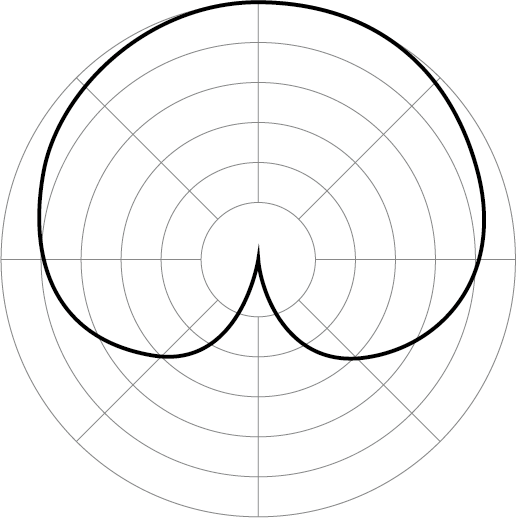
Cardioid
単一指向性
主に正面の音を拾う。後ろは拾いにくいが、横は比較的拾う。
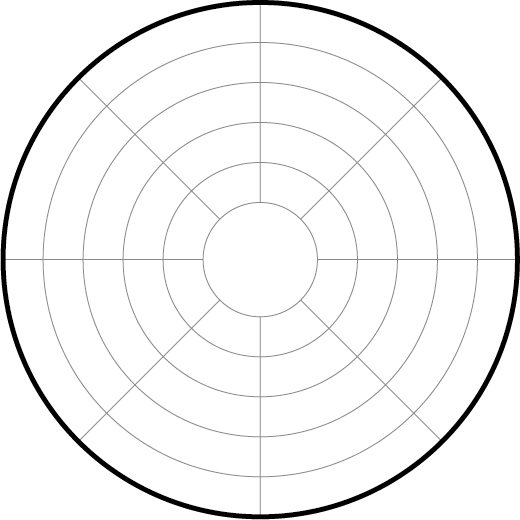
Omni
無指向性
全方向の音を万遍なく拾うタイプ。
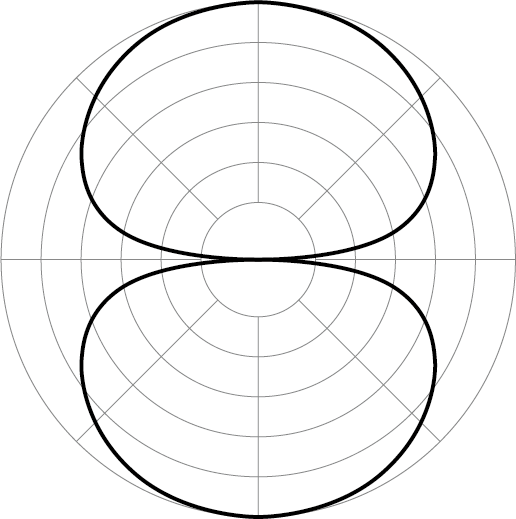
Bi
双指向性
前方と後方の音を拾うタイプ。ラジオの対面トークでよく使われるアレ。
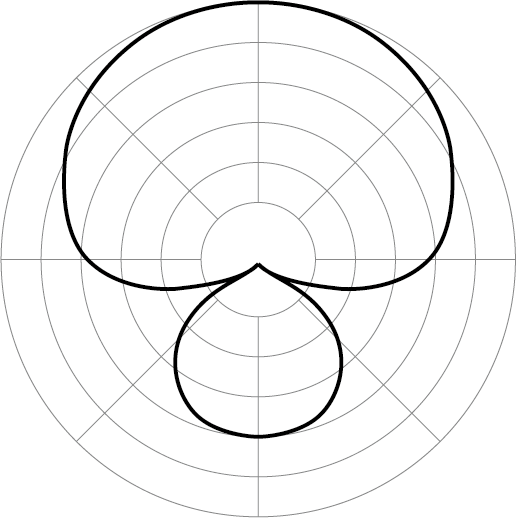
SuperCardioid
超単一指向性
単一指向性よりもやや鋭い角度で音を拾う。後ろの音も少し拾う。
ゲーミングヘッドセットのマイクや、ゲーム用に発売されているコンデンサーマイクは「単一指向性」が多いです。
この指向性によってはキーボードの音、別の部屋の物音…など自分の声以外をピックアップしてしまいますので、単一指向性が最も間違いないでしょう。

Blue Yetiなど、少し高価なコンデンサーマイクでは指向性を変えられるスイッチがあることも。
とりあえず、無指向性になっていたら「ン…?」ってなればいいです。
端子と電源入力
コンデンサーマイクには電源が必要です。
Blue YetiやRazer Seiren Miniなどは、USBケーブルで接続し、USB経由で電源をとります。
中にはSennheiser MKE600のように、乾電池で動作するもの、XLRケーブルで電源をとるものもあります。

USBの場合はほとんど余計な心配はいりませんが、XLRケーブルで接続するマイクの場合はオーディオインターフェースが必要になる可能性もありますので、注意が必要です。
マイクには振動対策が必要
コンデンサーマイクはちょっとした振動や衝撃をキャッチして、低音ノイズが混入してしまいます。

下の2つの音を聴き比べてみて下さい。いずれもHyperX SoloCastというコンデンサーマイクで録音したものです。イヤホンかヘッドホン推奨。
振動対策なしではキーボードのタイピングと共にドコドコドコという低い音が聞こえています。振動対策をした状態では低音がきれて、タイピングの音だけが響いています。
これはSoloCastにショックマウントが搭載されていないことが影響しています。ショックマウントとは振動を吸収する機構のことです。
ショックマウントがない場合、下に静音ジェルを敷くなどの対策が必要となります。
実際にSoloCastの低音ノイズをきったのはこのジェルです。
ぶ厚めなジェルで、1つのサイズは小さいけど、SoloCastやSeiren Miniくらいなら不安定ながらもギリ乗ります。大きなマイクでも4つ敷き詰めればOK。

Razer Seiren Miniにはショックマウントが内蔵されており、ノイズ対策はされています。もし机の上に置いて使うことが前提なら内蔵ショックマウントの有無を確認すると良いでしょう。
しかし、コンデンサーマイクのセットアップで最もおすすめなのはマイクアームと別売りショックマウントを使うこと。
マイクアームにのせるのが最強

マイクは基本的にマイクアームとショックマウントに乗せるのが最もおすすめなセットアップです。
マイクアームのメリット
- 口元まで空中でマイクを持ってこれる
- 机の上でスペースをとらない
- 高さがあるのでキーボード音などを拾いにくい
- 必要ない時はどかすことができる
マイクで良い音をとるためにはなるべく口とマイクを近づけることです。口が近いと喋る声の音量が大きくなります。
さらに、マイク自体がキーボードやマウスよりも高い位置になるため、それらの音が小さくなります。
めちゃくちゃアナログな解決策に聞こえるかもしれませんが、とにかくこれが重要です。ミュージシャンが収録する時とかマイクめっちゃ近いじゃないですか。要するにああいうことです。
私がマイクアームでおすすめしてるのは「Rode PSA1」です。値段は高めですが、このようなシンプルな機材ほど品質と値段が比例しますので、最初からいいやつ買うのがおすすめ。

マイクアームは机の端にクランプする必要があります。ご自身の机がクランプに対応しているか、スペースはあるのかは事前に確認しましょう。
マイクアームの先にはショックマウントと、鋭い息による破裂音を軽減するポップガードも設置します。
私が使っているショックマウントはこれ。
ポップガードはこれですが、安物なので好きなやつ買えばいいです。

このセットアップにして、マイクをなるべく口元に近づけて喋ることで、ノイズの少ないハッキリとクリアな声になります。
大体口元から10~30cmくらいかな?近いのに大声で話すと入力が大きすぎて音割れしますし、逆にボソボソ系ならかなり近づかないとダメ。自分の声の大きさに合わせて距離感を決めましょう。
部屋の反響音対策
反響した音がマイクに入り込んでしまうことがあります。これを「部屋鳴り」というそうな。
- 部屋に物が少ない
- 部屋がやたら広い
- マイクが壁に近すぎる
試しに部屋の中心で手を叩いてみてください。叩いた後の音が残響として耳に残れば部屋鳴りしてます。もしよく分からなければ他の部屋などを手をたたきながら行き来してみてください。音が反響しているところとしていないところの違いが分かるはずです。
これは基本的にマイクを口元に近づけることで減らせる問題です。
しかし、配信などでマイクとは距離をとりたい場合などは反響音対策が必要です。
手軽なのはタオルなどを自分の顔と同じ高さあたりにかけること。でもそれって邪魔なので、壁に吸音材を貼り付けるのが効果的だと思います。
吸音材はこういうやつ。賃貸だと貼るにしても事前準備が必要かもしれないので、よく調べてみて下さい。
リフレクターフィルターみたいなのも販売されていますが、これを使うともはやマイクアームじゃなくてマイクスタンドを使う必要が出てきそう。歌う人向けって感じですね。
ソフトウェアでノイズを処理する
アナログにできることを全てやったとしても、なかなか消せないのがホワイトノイズやリップノイズ。
特に気にならない人には気にならないのですが、私は環境音が好きじゃないので一切合切除去してます。このためにはソフトウェアを使う必要があります。
人によっては完全な静寂は居心地悪く感じることもあるみたいなので、好き好きで決めれば良いかと。
NVIDIA Broadcastを使う
もしGPUがNVIDIAのRTXシリーズ以降ならば、「NVIDIA Broadcast」を使うことで、ノイズをリアルタイム処理できます。
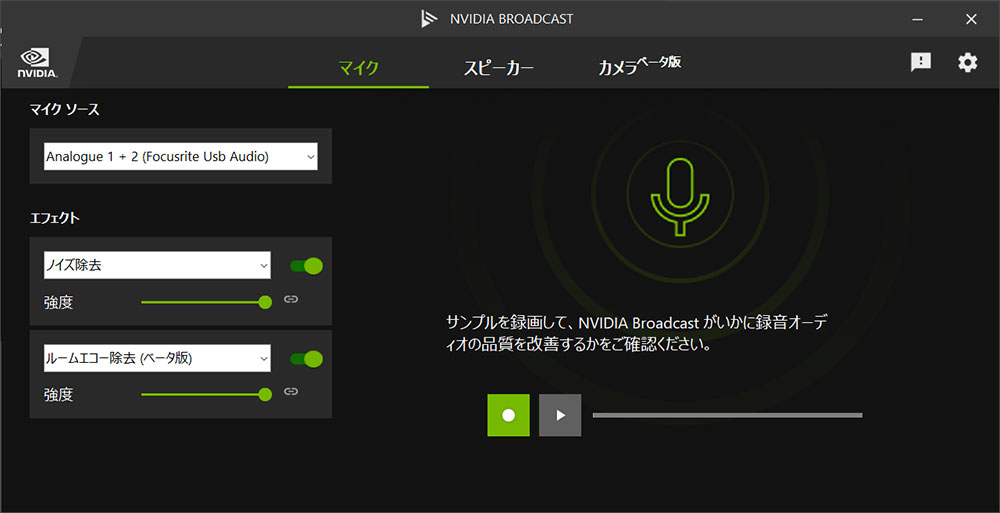
エフェクトでノイズ除去をオンにすると、AIがキーボードの音やマウスの音などを排除します。なのに自分の声質は変わらない…というかなり凄いソフトです。しかも無料。え?
しかし、このソフトにも欠点があって、極端に周りがうるさいとAIが混乱して音声が変になることがあります。
また、たまにロボット声になるような時もあって、フレンドとの通話には良いですが、映像収録や配信などには向きません。使わない方がいいです。
ポスプロで処理する
配信や通話ではなく、映像用の収録などであれば後からノイズ処理が可能です。ポスプロとはポストプロダクションのことをさします。編集とかの段階の話ですね。
こちらは有料ソフトになるのと、使えるようになるまで慣れが必要ですが上記の記事で紹介しています。
初心者はどんなマイクが良いか
初心者はどんなマイクを使うべきか考えてみます。
ゲーミングヘッドセットを選ぶ
まず候補にあがるのは「ゲーミングヘッドセット」。
これは音を聴くだけのヘッドホンとは違って、マイクが付属して通話の設計もされています。
左耳側のハウジングからニョキッと生えてるのがマイク。HyperX Cloud II Wirelessでは着脱式です。

先端のスポンジは風防で、鋭い息によってマイクにノイズが混入しないようになっています。

このスポンジをとると中にマイクが仕込まれています。
このヘッドセットマイクは珍しく双指向性。マイクの向きは表でも裏でも音を拾います。
ヘッドセットのメリット
- ヘッドセットに付属するためコストを抑えられる
- 口元に近いため、自分の声を拾いやすい
ヘッドセットのデメリット
- マイクが視界にチラついて鬱陶しい
- 音質は基本的によくない
ヘッドセットのマイクはほとんどの場合音質が良くないです。こもりがちに聞こえるものが多いですね。
しかし、これは実況や動画録音だと問題になることがありますが、フレンドと通話しながらゲームをする分には全く問題ありません。
マイクに追加で予算をかけなくて良いため、初心者はまずヘッドセットを使ってみるのがおすすめです。
しかし、それで物足りなくなってしまったら次のエントリークラス向けのコンデンサーマイクを買いましょう。
エントリークラスのマイクを選ぶ
ゲーミングブランドから発売されているマイクの中でも比較的安価なエントリークラスのコンデンサーマイクも候補に挙がります。
エントリークラスといえ、ヘッドセットのマイクと比べるとかなり音質は向上します。
こちらはHyperX SoloCast。

コンパクトですが、便利なタッチ式ミュートボタンが付属したマイク。
先のノイズ対策のところでも例にあげましたが、SoloCastにはショックマウントが内蔵されていないので振動対策が必要になります。
できればマイクアームセットアップをおすすめしたいのですが、予算が限られている場合は静音ジェルなどで対処しましょう。
もしくはRazer Seiren Miniにするという選択肢もあります。これはショックマウントが内蔵されているため、そこまで入念に対策しなくても大丈夫です。
ただミュートボタンがないのがたまにキズ。
この辺はエントリークラスといってどれも1万円以下になりますので、より機能性の高いマイクが欲しければもっとお金を出すしかないです。
さらに多機能さを求めるならBlue Yetiとか鉄板マイクです。
さいごに
マイクって結構購入リストの後半にまわされがちなんですけど、フレンドとの会話、動画録音、配信などなど活躍の場が沢山あります。
高いマイクを買えばいきなり魔法のように良い音が録れるわけでもなくて、実は色々と対策だったりアームなどの機材が必要だったりします。
個人的にはフレンドとの通話だけならNVIDIA Broadcastがかなり良い仕事するなとは思います。
ただし上記ソフトウェアはノイズを除去するだけなので、根本的に音質の悪いマイクを使っていたら相手に届く声はそれなりにこもってます。
特にコンテンツクリエイターの場合はちゃんとした環境を作って音声収録に挑むことをおすすめします。




























